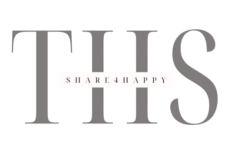Giới thiệu
Hôm nay THS Computer sẽ giới thiệu bạn về WinSCP
WinSCP là một chương trình miễn phí và mã nguồn mở cho phép người dùng kết nối và quản lý các máy chủ từ xa thông qua giao thức SSH (Secure Shell) và SFTP (Secure File Transfer Protocol).
WinSCP cung cấp một giao diện đồ họa thân thiện và dễ sử dụng để truy cập và quản lý các tệp tin trên máy chủ từ xa. Nó hỗ trợ nhiều tính năng như:
- Truy cập máy chủ từ xa thông qua SSH, SFTP hoặc FTP
- Tải lên và tải xuống các tệp tin và thư mục
- Quản lý tệp tin và thư mục
- Chỉnh sửa các tệp tin trực tiếp trên máy chủ từ xa
- Tự động đồng bộ hóa các thư mục giữa máy tính của bạn và máy chủ từ xa
WinSCP là một ứng dụng rất hữu ích cho các nhà quản trị hệ thống và những người sử dụng đang làm việc với các máy chủ từ xa. Nó có sẵn cho các hệ điều hành Windows và cung cấp nhiều tính năng mạnh mẽ để giúp bạn quản lý các tệp tin trên máy chủ từ xa một cách dễ dàng và tiện lợi.
Hướng dẫn cài đặt

WinSCP là một phần mềm miễn phí và mã nguồn mở được sử dụng để kết nối và truyền tải tệp giữa máy tính của bạn và một máy chủ từ xa. Đây là một ứng dụng rất hữu ích cho những người làm việc với máy chủ từ xa hoặc các tệp trên máy tính của họ. Bây giời THS Computer sẽ hướng dẫn cài đặt WinSCP trên Windows:
Bước 1: Tải xuống WinSCP
Bạn có thể tải xuống phiên bản mới nhất của WinSCP từ trang chủ của nó tại địa chỉ https://winscp.net/eng/download.php. Sau đó, chọn phiên bản phù hợp với hệ điều hành của bạn và tải xuống.
Bước 2: Cài đặt WinSCP
Sau khi tải xuống WinSCP, bạn sẽ được hỏi về ngôn ngữ bạn muốn sử dụng và giao diện người dùng. Hãy chọn các tùy chọn phù hợp và tiếp tục.
Tiếp theo, bạn sẽ được hỏi về các tùy chọn cài đặt khác như thư mục mặc định để lưu trữ tệp tin, phím tắt để mở WinSCP và các tùy chọn khác. Hãy chọn các tùy chọn phù hợp và tiếp tục.
Sau khi cài đặt hoàn tất, bạn sẽ thấy biểu tượng của WinSCP trên màn hình máy tính của bạn.
Hướng dẫn sử dụng
WinSCP là một phần mềm miễn phí và mã nguồn mở cho phép người dùng truy cập vào các máy chủ từ xa thông qua giao thức SSH (Secure Shell) hoặc FTP (File Transfer Protocol). Đây là một trong những công cụ phổ biến nhất được sử dụng để quản lý các tập tin và thư mục trên các máy chủ từ xa.
THS Computer sẽ hướng dẫn cơ bản về cách sử dụng WinSCP:
Bước 1: Tải xuống và cài đặt WinSCP trên máy tính của bạn. Bạn có thể tải xuống từ trang web chính thức của WinSCP.
Bước 2: Sau khi cài đặt, mở WinSCP lên. Giao diện của nó có thể khá giống với Windows Explorer.
Bước 3: Để kết nối với một máy chủ từ xa, bạn cần nhập thông tin đăng nhập của mình, bao gồm tên đăng nhập, mật khẩu và địa chỉ IP của máy chủ. Sau đó, nhấp vào nút “Login”.
Bước 4: Nếu thông tin đăng nhập của bạn chính xác, WinSCP sẽ kết nối với máy chủ từ xa và hiển thị các tập tin và thư mục trên máy chủ.
Bước 5: Bạn có thể sử dụng các tính năng của WinSCP để sao chép, dán, cắt, xóa và đổi tên các tập tin và thư mục. Bạn cũng có thể tạo các thư mục mới hoặc tải lên các tập tin từ máy tính của mình lên máy chủ từ xa.
Bước 6: Nếu bạn muốn thực hiện các thao tác tệp nâng cao hơn, bạn có thể sử dụng tính năng kết nối đến máy chủ từ xa thông qua giao thức SSH và sử dụng các lệnh dòng lệnh trên máy chủ.
Bước 7: Khi bạn đã hoàn thành công việc của mình, hãy đăng xuất khỏi máy chủ từ xa bằng cách nhấn nút “Logout”.
Kết luận
Kết luận, WinSCP là một công cụ hữu ích và dễ sử dụng để truy cập vào máy chủ của bạn từ xa. Nó cung cấp một giao diện đơn giản và thân thiện với người dùng, giúp bạn dễ dàng truy cập vào các tệp và thư mục trên máy chủ của bạn. Cài đặt và sử dụng WinSCP là một quá trình đơn giản và nhanh chóng, và nó cung cấp một cách dễ dàng để truy cập vào máy chủ của bạn từ xa.
[block_content id=”6287″]